
Klippien rajaaminen Macin iMoviessa
Voit rajata kuvia, pysäytyskuvia ja videoklippejä elokuvissasi, kun haluat saada lähikuvan kiinnostavasta kohteesta tai poistaa epätoivottavia osia.
Rajaaminen on käytännöllistä myös silloin, jos sinulla on kuvia tai videoklippejä, jotka eivät sovi elokuvan kuvasuhteeseen (esimerkiksi kuvamateriaalia, joka on muunnettu vanhasta normaalitarkkuuksisesta videokamerasta peräisin olevasta materiaalista ja jonka haluat yhdistää nykyaikaisista kameroista peräisin olevan teräväpiirtomateriaalin kanssa). Tällaisissa tapauksissa voit rajata kuvat tai videoklipit sopiviksi.
Kuvan tai klipin rajaaminen aikajanalla
Valitse Macin iMovie-apissa
 klippi tai kuva aikajanalla.
klippi tai kuva aikajanalla.Saat rajaussäätimet näkyviin klikkaamalla Rajaus-painiketta.

Klikkaa Täytä rajaamalla -painiketta.
Säädettävä kehys tulee näkyviin klipin yläosaan katseluikkunassa.
Huomaa: Tämä kehys on pakotettu 16:9-kuvasuhteeseen.
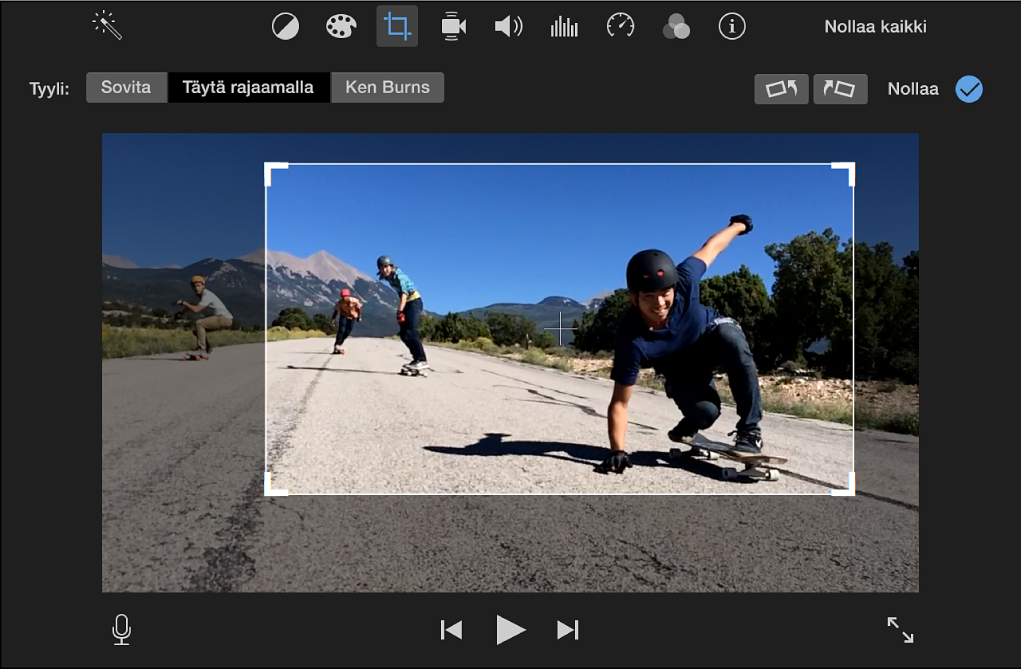
Siirrä kehystä ja muuta sen kokoa, kunnes olet tyytyväinen tulokseen.
Jos haluat käyttää rajausta, klikkaa rajaussäätimien Käytä-painiketta
 .
.Rajattu alue täyttää katseluikkunan.
Jos haluat nollata kaikki rajaus- ja pyörityssäädöt, klikkaa Nollaa-painiketta.
Jos käytit klippiin rajausta selaimessa ennen kuin lisäsit klipin aikajanalle, rajauskin nollautuu.
Vinkki: Pääset nopeasti takaisin alkuperäiseen lähdeklippiin selaimessa painamalla vaihto-F.
Klipin tai valokuvan rajaaminen selaimessa.
Voit rajata klipin tai valokuvan selaimessa ennen kuin lisäät sen elokuvaan.
Valitse Macin iMovie-apissa
 klippi tai kuva selaimessa.
klippi tai kuva selaimessa.Saat rajaussäätimet näkyviin klikkaamalla Rajaus-painiketta.

Klikkaa Rajaa-painiketta.
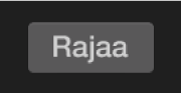
Säädettävä kehys tulee näkyviin klipin yläosaan katseluikkunassa.
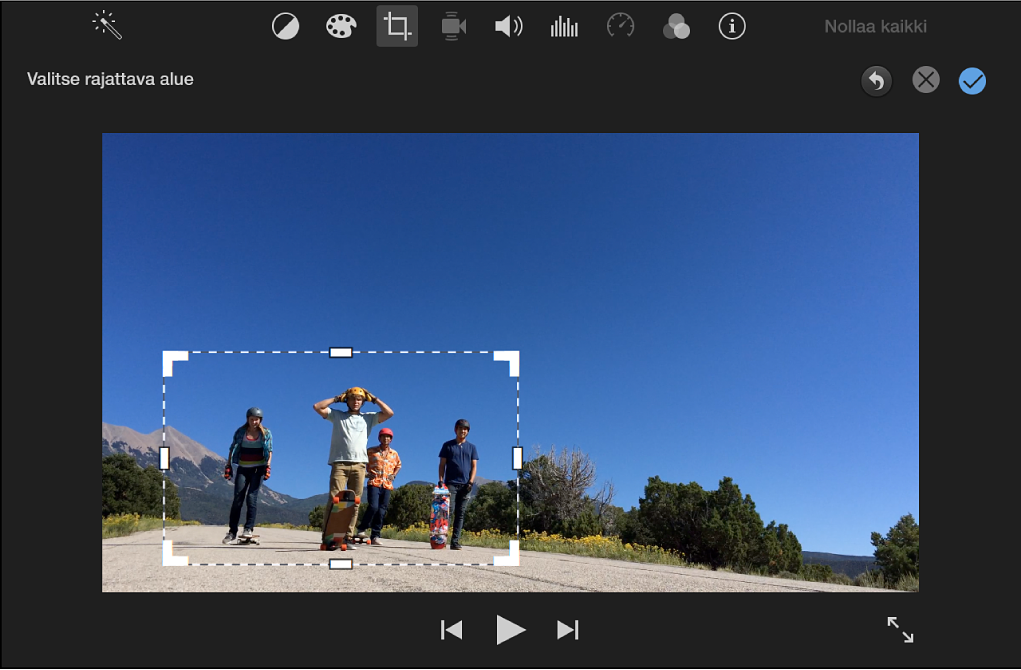
Siirrä kehystä ja muuta sen kokoa, kunnes olet tyytyväinen tulokseen.
Jos haluat käyttää muutosta, klikkaa rajaussäätimien Käytä-painiketta
 .
.Jos haluat nollata kaikki rajaus- ja pyörityssäädöt, klikkaa Nollaa-painiketta.
Klipin alkuperäisen kuvasuhteen palauttaminen
Jos lisäät 4:3-kuvasuhteista normaalitarkkuuksista videota 16:9-kuvasuhteiseen teräväpiirtoprojektiin, iMovie rajaa kuvan automaattisesti sopimaan täyteen 16:9-kehykseen. Voit palauttaa klipin alkuperäisen 4:3-kehyksen.
Valitse Macin iMovie-apissa
 selaimessa tai aikajanalla klippi tai kuva, jonka kuvasuhteen haluat palauttaa.
selaimessa tai aikajanalla klippi tai kuva, jonka kuvasuhteen haluat palauttaa.Saat rajaussäätimet näkyviin klikkaamalla Rajaus-painiketta.

Klikkaa Sovita-painiketta.
Klipin alkuperäinen kuvasuhde palautetaan.
Huomaa: Jos palautettavan klipin kuvasuhde on 4:3, klipin vasemmalla ja oikealla puolella näkyy musta palkki.